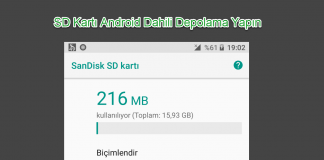Bu yazımızda işlemcimizin kaç bit ve markasının ne olduğu komut ekranından (cmd ekranı) ve script (vbs dosyası) belirleyeceğiz. Bu işlemler için bütün malzemeyi sizlere vereceğim. Sizlere verdiğim kaynaklar vasıtası ile işlemcinizin kaç bit ve markasını ne olduğunu kendiniz saptayacaksınız. Bilgisayarınıza program kurmadan bu uygulamayı çok kolay yapacağız. Dilerseniz bütün bu işlemleri aşağıdaki video sayfasından izleye bilirsiniz.
Aşağıdaki işlemler için komut ekranına ulaşabilmek için klavyeden aynı anda windows tuşu ile birlikte ” r ” tuşuna basın. Karşınıza çalıştır ekranı gelir. Çalıştır ekranına cmd ve tamam yapın. Aşağıdaki verdiğim komutları cmd ekranına yazın klavyenizden enter tuşa basalım.
Komut ekranında işlemcinin markasının ne öğrenme komutu aşağıya yazılmıştır.
wmic cpu get name
İşlemcinin kaç bit olduğunu öğrenme komutu aşağıya yazılmıştır.
wmic OS get OSArchitecture
İşlemcinin kaç bit olduğunu öğrenmek için aşağıdaki siteye giriş yapalım. Bu sitedeki kodlardan yararlana bilmek için videoya bakabilirsiniz.
İşlemcinin kaç bit ve markasının ne olduğunu öğrenmek için aşağıdaki siteye giriş yapın. Hardware.vbs kısma gelin ve yazının başındaki mavi butona tıklayıp vbs dosyasını bilgisayarınıza indirin. Zip olan sıkışmış vbs dosyasını çıkartın. Hardware.vbs dosyasının içine girin. Burdan Hardware yeşil simgeyi bulup iki defa tıklayıp çalıştırın. Karşınızda açılan ekranda processor kısmının altındaki Description karşınsında işlemci markası ve kaç bit oldu yazmaktadır. Ayrıca bir çok web site robvanderwoude sitesinden script kodlarından faydalanmıştır.
İşimiz daha bitmedi sadece windows değil bir çok sistemin işlemcinin kaç bit olduğunu ve markasını öğrenmeye devam edelim. İler ki zamanlar da bu işletim sistemlerinin bazılarının işlemcilerini teker teker durumunu inceleriz.
Mac os x da işlemci bilgisini öğrenmek için ekranın üst kısmındaki apple menüsündeki elma simgesine gelin. Hakkında kısmına tıklayın. İşlemci kısmına bakarak bilgi edine bilirsiniz.
İphonede ise ayarlar, genel ve hakkında kısmından bilgi alabiliriz.
Linux:
Terminali açın ve şu komutları geçin. lsb_release -a veya cat /etc/*release veya cat /etc/issue* veya cat /proc/version uygulayabilirsiniz.
Freebsd/Netbsd/Openbsd/Dragonflybsd:
Terminale uname -a yazın.
Android Telefon:
Ayarlar gelin. Listenin en altına gidin. Ardından telefon hakkında dokunun. Firmware sürümü veya android sürümü satırlara bakın.
Blackberry:
Seçenekler menüsüne gidin ve hakkında seçin. Araçlar simgesini deneyin işe yaramazsa o zaman hakkında sonra ayarlar tıklayınız.
Solaris:
Komut satırına uname -a veya (yeni solaris makinelerde) bilgi sürü için showrev -a yazın.
Aıx:
Bir terminal programı açın ve -r veya uname -a veya lslpp -h bos.rte oslevel yazın.
Ios (cisco)
Etkin modda komut satırında (enable) gösterisi versiyonunu yazın.
Xos (extreme networks)
Bir yönetici ayrıcalık komut satırında bakabilirsiniz.
Ironware os
Bir yönetici olarak komut satırına bakarak görebilirsiniz.